
지난 포스팅에서 windows를 통하여 다양한 형태의 화면캡처방법을 알아보았는데요. 그 이미지를 저장하고 카카오톡을 통하여 다른 사람에게 전달하는 방법에 대해 아주 쉽고 간단하게 알아보겠습니다. 화면 캡처 방법을 이해하지 못하신 분께서는 아래를 참고해 주세요.
스크린샷 찍는 방법(PC)
스크린샷은 여러 가지 방법으로 찍을 수 있지만 우리는 번거로운 거 싫어하잖아요. 특별한 프로그램을 깔지 않고 윈도우10에서 아주 간편하게 스크린샷을 찍는 방법을 알려드리고자 합니다. 초
tip-how.tistory.com
저장하기
윈도우키+Shift+S 키를 이용하여 원하는 화면을 스크린 샷을 하셨다면 오른쪽 아랫부분에 아래와 같은 창이 뜰 것입니다. 이 창을 클릭하시면 캡처 및 스케치라는 편집도구 화면이 생성됩니다. 여기서 원하는 편집을 할 수도 있도 원하는 폴더에 저장을 할 수도 있습니다.
원하는 화면캡처를 완료했다면 아래 이미지처럼 창이 표시가 됩니다. 그것을 클릭하시면 캡처 및 스케치라는 편집프로그램이 활성화됩니다.

캡처 및 스케치 프로그램 상단에 보시면 디스켓 모양의 이미지를 클릭하세요. 아래와 같이 이미지로 저장하기 위한 창이 생성이 됩니다. 여기서 원하는 폴더를 선택하고 파일이름을 설정하고, 파일형식까지 지정해 주면 저장이 완료가 되게 됩니다. 파일형식은 jpg, png, gif 가 있는데 jpg, png 둘 중 아무거나 선택하셔도 상관없으니 참고하세요.
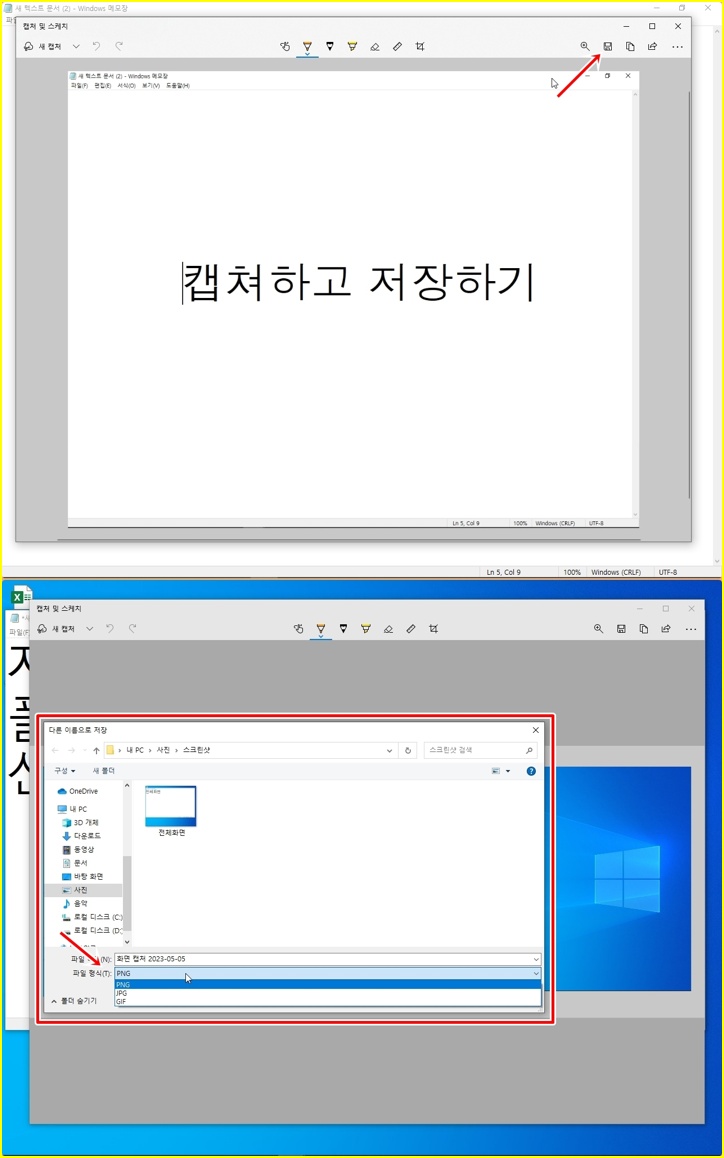
카톡으로 공유하기
이미 jpg 혹은 png로 저장된 파일을 공유할 수도 있고 간편하게 화면캡처를 해서 클립보드를 보내는 방법이 있습니다.
이미 파일로 만들어진 경우
전송을 원하는 대화입력창에 원하는 이미지를 대화입력창에 드래그해서 놓는 것만으로 원하는 자료를 전송할 수 있습니다.
화면캡처한 내용을 전달하는 경우
필요한 화면을 캡처했다면 전송을 원하는 대화상대 혹은 단독방의 대화입력창을 한 번 클릭하시고 Ctrl+V 버튼을 동시에 누르시면 아래 이미지에서 처럼 클립보드 이미지 전송이라는 표시와 전송이라는 버튼이 보이실 거예요. 전송버튼을 누르면 대화상대 혹은 단톡방으로 손쉽게 이미지가 전송됩니다.

처음 접하고 배우는 것은 언제나 어렵고 어설프지만 몇 번의 연습만으로도 충분히 할 수 있는 작업이니 따라서 해보세요.
댓글